dカードアプリの設定・ログイン方法(iOS)


dカードアプリを設定・ログインすることで、ご利用明細や貯まったdポイントやキャンペーン情報が簡単に確認することができます。
dカードアプリ設定・ログイン手順
-
STEP1

アプリ一覧から、[dカードアプリ]を選択
-
STEP2
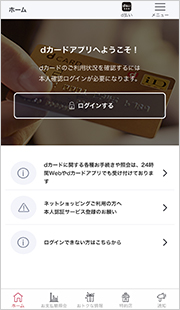
[ログインする]を選択
-
STEP3
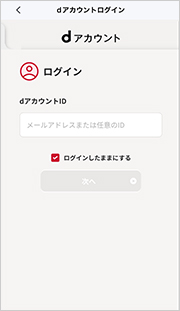
dアカウント認証画面が表示されます。IDとパスワードを入力してログインしてください。
- 画面はイメージです
表示される画面が異なる場合があります
dアカウント認証でログイン後に2段階認証が必要となります。
ドコモからセキュリティコードが送信されますので確認していただき、2段階認証画面にセキュリティコードを入力してください。
- 2段階認証について、詳しくは2段階認証ページをご確認お願いします。
- パスキー設定をするとパスキー認証画面が表示されます。
- パスキー設定についてはパスキー認証 | dアカウントページで設定をご確認ください。
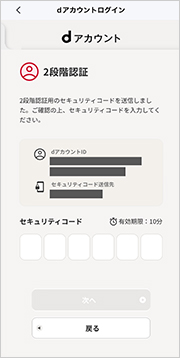
- 画面はイメージです
表示される画面が異なる場合があります
- 画面はイメージです
-
STEP4
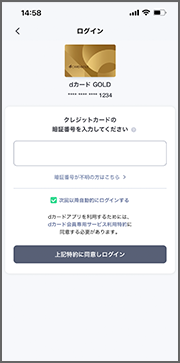
クレジットカードご利用の際の4桁の数字の暗証番号を入力して、[上記特約に同意しログイン]を選択
- [次回以降自動的にログインする]にチェックを入れることで、次回以降は暗証番号の入力が不要となります。
- 特定回数以上の暗証番号を間違えるとロックがかかります。
- 「dカード会員専用サービス 利用特約」についてクレジットカード番号が「4980」「5302」「5334」のいずれかから始まる方は「Member’sMenu特約」と表示されます。
 チェック
チェックご利用携帯電話番号またはdアカウントにdカードが登録されていない場合は、dカードの登録画面へ遷移しますので、dカードの登録をお願いします。
- dカードの登録手順はdカードの登録ページより設定方法のご確認をお願いします。
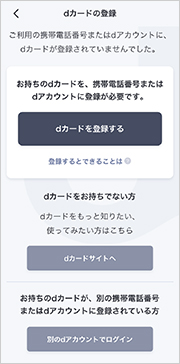
-
STEP5
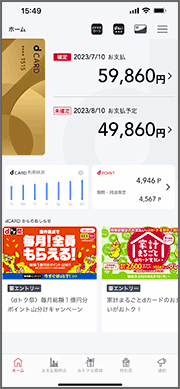
ログインが完了したらホーム画面が表示されます。
プッシュ通知の設定手順
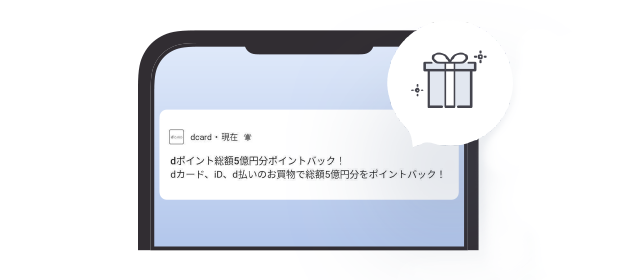
あなただけのdカードのおトクなキャンペーン情報などをお知らせします
dカードアプリでのApple Pay設定手順
Apple Payの設定はdカードアプリで簡単にできます。
dカードアプリのダウンロード方法
dカードアプリをダウンロードされていない方は、ダウンロードをお願いします。
- dカードアプリのダウンロード、設定にはパケット通信料がかかります。「パケットパック」などのパケット定額サービスをご利用ください。
- ダウンロードと表示されたdカードアプリのアイコンがある場合は、起動してアプリをダウンロードしてください。(dカードアプリをアンインストールされた場合は、再度ダウンロードが必要です。)
- パソコンで閲覧されているお客さまは、お手持ちのスマートフォンより操作ください。
推奨動作環境・サポート対象機種
- ドコモのiOS 14.0以上のiPhone
- iPadは対象外です。
